หากคุณมีสมาร์ททีวีที่ทำงานภายใต้ Android ระบบโทรทัศน์ หรือคุณใช้อุปกรณ์ใด ๆ ที่ใช้ระบบปฏิบัติการเดียวกันนี้บนทีวีของคุณ เป็นไปได้ว่าคุณไม่ได้ใช้ประโยชน์สูงสุดจาก ความเป็นไปได้ที่ Android TV มอบให้ . ระบบเต็มไปด้วยคำแนะนำ โปรแกรม และช่องต่างๆ อย่างรวดเร็วซึ่งไม่ได้ช่วยเราได้เสมอไป ทำให้หน้าจอหลักของโทรทัศน์ของเราอิ่มตัวในระดับหนึ่ง หากคุณมีข้อสงสัย เราขอเสนอคู่มือฉบับสมบูรณ์เกี่ยวกับ วิธีปรับแต่งระบบ Android TV ของคุณ เพื่อให้คุณมีแอปพลิเคชันและช่องทางของคุณมากขึ้น
กำลังสั่งซื้อบน Android TV
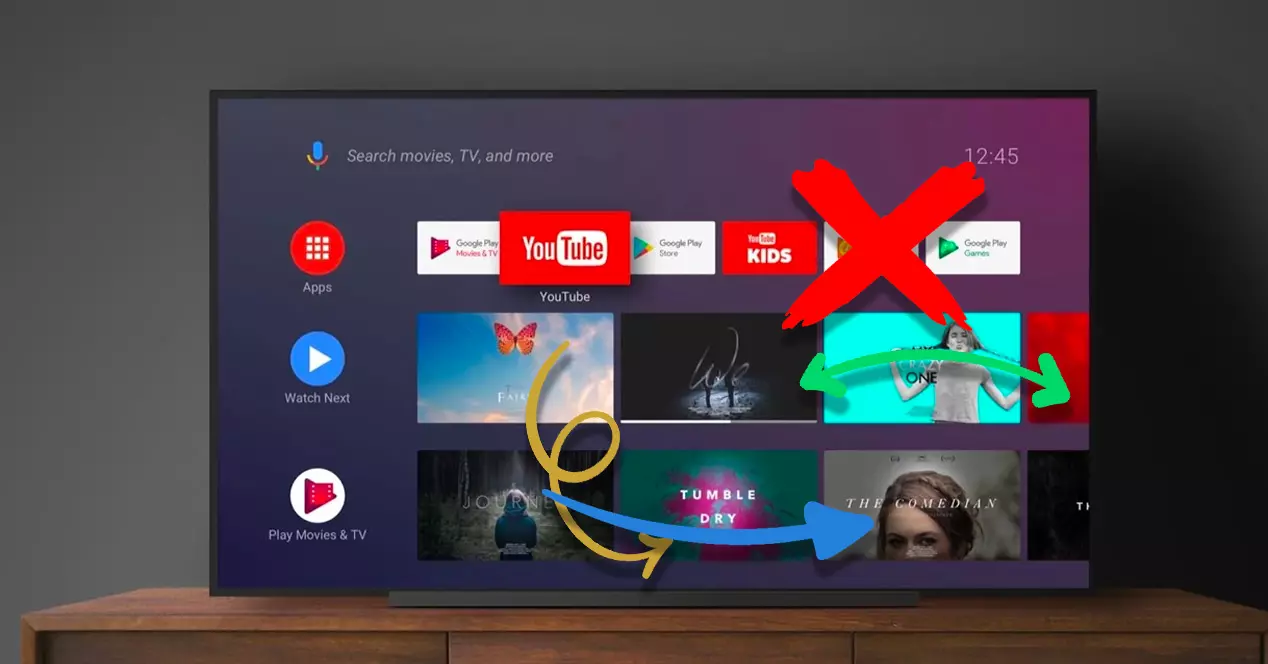
ระบบ Android TV ประกอบด้วยรายการสี่เหลี่ยมจัตุรัสที่มีลักษณะคล้าย ช่อง . อินเทอร์เฟซที่ใช้นั้นคล้ายกับสิ่งที่เราเห็นในบริการออนไลน์เช่น .มาก Netflix หรือ Prime วีดีโอ. และก็เป็นเช่นนั้น ระบบ Google เน้นคำแนะนำ .
แต่บางครั้ง, Google TV ค่อนข้างจะวุ่นวาย เมื่อพูดถึงการเติมคำแนะนำในหน้าจอหลัก และเราต้องการให้แอปพลิเคชันที่เราใช้มากที่สุดในสถานที่นี้ แน่นอน Android TV สามารถ สั่งและ ปรับแต่งอย่างเต็มที่ตามความชอบของเรา และนั่นคือสิ่งที่เราจะอธิบายให้คุณฟังทีละขั้นตอน
วิธีเพิ่มทางลัดไปยังแอปพลิเคชันโปรดของคุณ

ไปยัง เพิ่มหรือลบแอปพลิเคชันจาก รายการโปรดของเรา ก่อนอื่นเราต้องไปที่แท็บหน้าแรกของ Android TV ของเรา ในนั้นจะมีรายการที่เรียกว่า “Favorite Applications”. หากต้องการเพิ่มแอปในแถวนี้ ให้ไปที่ด้านล่างสุดของรายการทางด้านขวา ไอคอนจะปรากฏขึ้นโดยพูดว่า “เพิ่มแอปพลิเคชันในรายการโปรด” .
การคลิกที่ไอคอนนั้นจะทำให้ รายการสมัคร ที่เราได้ติดตั้งไว้แล้วในโทรทัศน์หรืออุปกรณ์มัลติมีเดียของเรา เราจะเลือกแอปพลิเคชันและเราจะให้ปุ่มตกลงบนรีโมทคอนโทรลของเรา แอปพลิเคชันจะถูกเพิ่มลงในรายการโปรด
ลบโปรแกรมออกจาก Favorite Applications

ถ้าในทางกลับกัน สิ่งที่คุณต้องการคือ ลบโปรแกรมออกจากรายการโปรด สิ่งที่คุณต้องทำคือเลือกแอปพลิเคชั่นตามรายการและทำ ยาว กดปุ่มยอมรับ (“ปุ่มตกลง”) ที่มือคุณจากระยะไกล ในกรณีนี้, เมนูแบบเลื่อนลงจะปรากฏขึ้น ซึ่งเราสามารถคลิกที่ตัวเลือกสุดท้ายที่เรียกว่า “ลบออกจากรายการโปรด”
เรียงลำดับรายการโปรดใหม่
ไปยัง เปลี่ยนลำดับ ของแอปพลิเคชันภายในรายการโปรดนี้ เราจะทำขั้นตอนเดียวกันกับขั้นตอนที่แล้วเท่านั้น แทนที่จะลบ เราจะคลิกที่ตัวเลือก "ย้าย" . ด้วยวิธีนี้ เราสามารถย้ายไอคอนไปทางซ้ายหรือขวาได้ ขึ้นอยู่กับว่าเราสนใจอะไรมากที่สุด
ปรับแต่งหน้าจอหลัก

แม้ว่าในแวบแรกอาจดูเหมือนไม่เป็นเช่นนั้น แต่ Android TV ให้ความสามารถในการ กำหนดค่า จวน ทุกด้านของระบบตามใจคุณ . เกือบจะเหมือนกับในเวอร์ชันมือถือ คุณสามารถที่จะ ซ่อน ฟังก์ชั่นที่คุณไม่ได้ใช้เลยและ เน้นสิ่งที่คุณใช้ในแต่ละวันของคุณ .
แอพเดียวใน Android TV ที่คงที่คือแอพที่เปิดอยู่ YouTube และร้านค้าอื่นๆ ที่ประกอบเป็น Google Play เก็บ. บริการที่เหลือเช่น วิดีโอ Amazon Prime , Netflix , เอชบีโอ แม็กซ์ or ดิสนีย์ + สามารถกำหนดค่าให้เหมาะกับเรา ในทำนองเดียวกันคุณสามารถ ซ่อนบริการเหล่านั้นที่คุณไม่ได้ใช้อีกต่อไป หรือว่าคุณเพิ่งหยุดชำระค่าสมัครรับข้อมูล ตามที่เราจะแจ้งให้คุณทราบในภายหลัง

เพื่อทำไฟล์ การปรับแต่งที่แม่นยำของเมนูเริ่ม คุณจะต้องไปที่ you การตั้งค่า โดยคลิกที่ไอคอนรูปเฟืองที่มุมบนขวาของทีวีของคุณ จากนั้นเมนูด้านข้างจะปรากฏขึ้นซึ่งคุณจะต้องเลือก “หน้าจอเริ่มต้น” ตัวเลือก. ภายในเราจะพบตัวเลือกต่างๆ มากมาย ที่เราต้องใช้มีดังนี้
- ปรับแต่งช่อง
- ปรับแต่งบริการ
- การตั้งค่าเนื้อหา

นอกจากนี้เราสามารถ ทำเครื่องหมายหรือยกเลิกการทำเครื่องหมาย ไม่ว่าเราต้องการ เปิดใช้งานการแสดงตัวอย่างวิดีโอ . ในกรณีที่คุณต้องการเก็บไว้ คุณสามารถ ปิดเสียง ถ้ามันรบกวนคุณที่มีการเล่นเสียงทุกครั้งที่คุณวางเมาส์เหนือคำแนะนำต่างๆ ที่ Android TV มอบให้คุณ
รายการของฉัน
ในตัวเลือกแรกนี้ . ทั้งหมด แอพสตรีมมิ่งมัลติมีเดีย ที่เราได้ติดตั้งไว้บนโทรทัศน์หรือกล่องทีวีของเราจะปรากฏขึ้น หากคุณต้องการให้แอปพลิเคชันหายไปจากหน้าจอหลัก คุณจะต้องยกเลิกการเลือก ในทำนองเดียวกันหากไอคอนปรากฏขึ้นคุณจะต้องตรวจสอบรายการแบบเลื่อนลงทางด้านขวาเพื่อ เปิดใช้งานช่องบนโทรทัศน์ของคุณ .
ตัวอย่างเช่น หากคุณไม่ได้ใช้ Google Play Music หรือสนใจคำแนะนำที่เสนอให้คุณผ่านช่องทางการส่งเสริมการขาย เราจะปิดการใช้งานจากที่นี่และ จะไม่ปรากฏในแถวอีกต่อไป เกี่ยวกับเรา หน้าจอหลัก .
บางช่องจะไม่เพียงแต่มีเมนูเปิด/ปิดแบบเลื่อนลงแต่เรายังทำได้ กำหนดค่าตัวเลือกภายในบางส่วน ของแต่ละแอพ นี่เป็นกรณีของ YouTube, Disney + หรือ HBO Max และอื่นๆ เราจะแสดงให้คุณเห็นตัวอย่างด้วย YouTube แต่การทำขั้นตอนเดียวกันนี้จะทำให้คุณปรับแต่งแอปที่คล้ายกันได้
Youtube
หากเราเข้าสู่รายการ YouTube คุณสามารถ ปรับแต่ง ข้อมูลที่คุณสามารถดูได้บนหน้าจอหลักราวกับว่าเป็นช่องอิสระ ตัวเลือกทั้งหมดนี้ สามารถกำหนดค่าได้:
- แนะนำ
- รายเดือน
- แนวโน้ม
- เพลง Youtube
หากคุณไม่ได้ใช้ YouTube Music เป็นประจำเพราะคุณชำระค่าบริการสตรีมเพลงอื่นๆ เช่น Amazon Music Unlimited หรือ Spotify, คุณสามารถ ปิดการใช้งานช่อง YouTube Music บนทีวีของคุณ นอกจากนี้ยังเป็นเรื่องปกติมากที่จะลบช่อง Trends เนื่องจากโดยทั่วไปแล้วพวกเขาจะแนะนำมิวสิควิดีโอและวิดีโอไวรัสที่ไม่สนใจเราเลย
การตั้งค่าเนื้อหา

หากคุณป้อนตัวเลือกการตั้งค่าเนื้อหา คุณสามารถ แนะนำ Android TV เล็กน้อยเกี่ยวกับรสนิยมของคุณ .
ในเมนูนี้มีชุดของ โปรแกรมที่ติดตั้งบนโทรทัศน์ของคุณจะปรากฏขึ้น และคุณจะสามารถทำเครื่องหมายหรือเลิกทำเครื่องหมายแอปเหล่านั้นที่มีเนื้อหาแนะนำที่คุณสนใจ จากนั้นให้กดยืนยัน จะได้โปรแกรมเล็กๆ เตือน Tinder มากกว่า XNUMX โปรแกรม เนื่องจากเราจะต้องคลิกเข้าไป ชอบไม่ชอบหรือข้าม ขึ้นอยู่กับความชอบของเรา

เราจะยกนิ้วให้หากต้องการให้ Google แนะนำเราเนื้อหาที่คล้ายกันมากขึ้น ยกนิ้วให้ถ้าเราต้องการบอกผู้ช่วยว่าอย่าแสดงผลิตภัณฑ์ที่คล้ายกับชื่อนั้นและ "ข้าม" หากเราไม่แยแส ตัวเลือกสุดท้ายนี้เป็นตัวเลือกที่คุณต้องคลิกหากคุณไม่ทราบซีรีส์หรือภาพยนตร์ที่แสดงให้คุณเห็น วิธีนี้เราจะไม่ทำให้ปัญญาประดิษฐ์เวียนหัว
จัดเรียงแอปพลิเคชั่น / เกมใหม่
ด้วยสองตัวเลือกนี้ เราสามารถเลือก ลำดับที่เราจะแสดงแอพของเรา และเกมในเมนูแอพและเกม คล้ายกับสิ่งที่เราทำบนหน้าจอของเราบน Android สำหรับสมาร์ทโฟน ในกรณีนี้ จะทำจากการตั้งค่าเพื่อไม่ให้เรากำหนดค่าโทรทัศน์ผิดพลาดโดยไม่ได้ตั้งใจ